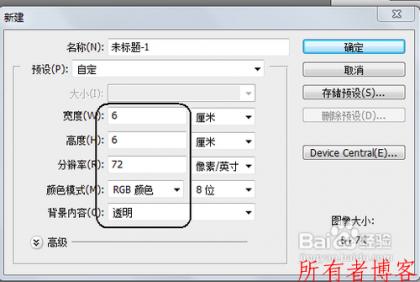神目
慧眼看世界 - 一个值得收藏的网站
当前位置:首页 » 神目笔记 » 正文
-
写了《如何制作组合过程图》后,有盆友说还想知道如何制作水印,我今天就勤快勤快把水印一块做了。加了水印不能保证自己的图片不被盗,因为盗图的人还可以用技术手段去掉水印,但加上了就会给他们制造一些麻烦,所以,该加还是得加哈。
我以网上最常见的整张照片加水印的模式为例。当然做水印的方法不只一种,软件也不只PS一个,我写在这里的是自己熟悉的方法。为了更明白地说明问题,本人发挥了自己一向说话啰嗦的缺点,图是一张接一张,有些唬人,其实没那么复杂的,千万不要有心理障碍。
还是那两点声明,第一,本文谢绝任何形式的转载;第二,本人非专业人士,水平有限,做到这样感觉还不错,加上本人心理承受能力有限,鼓励为主哈。
工具
photoshop CS5
1.点“文件——新建”,新建一个图层,宽度和高度相等或不等皆可,只是成品图片上水印密度的差别。这里,我将宽度和高度皆设为6厘米,分辨率是默认的72,背景选透明。
2.这就是建好的新图层。
3.点左侧工具栏中的“横排文字工具(T)”,鼠标左键点在图层上你要写字的位置,开始写字,写后写前设定字体和字号皆可,字的颜色随便。
4.写好的字。(我稍稍改了下字的位置。)
5.选中刚刚写好的字(这时它被框起来了),按“Ctrl+鼠标左键”调整位置。如果您需要有一定倾斜度的字体,把鼠标箭头移到小框的任意一角附近,此时会出来一个弯弯的两边都有箭头的标记(此步截不下图,试试会很容易发现的),按“Ctrl+鼠标左键”调整到您需要的角度。
6.看旋转好的图片,我感觉黑色不太好看,就换色了。
7.找到右下方工具栏中的“添加图层样式”按扭。
8.点开,找到描边。
9.描边时我为了个性化,换色,你们也可以这样做,点击颜色,换成你喜欢的颜色。
10.选一个色描边。
11.字弄好了,我们可以把字变成空心的。点击填充。
12.调成0
13.因我做的描边颜色非常浅,所以不用进行更改透明度,如果你的描边颜色过深,可以在图层里面选不透明度,改成55% 这样就变浅了。
14.点“选择——全选”,整个图层就被选定了。
15.点“编辑——定义图案”,在弹出的框中给水印起个名字,点“好”确认。
16.然后再打开要加水印的图片。点击填充。
17.填充后,找到自己的水印,填充。
18.确定后,水印就加好了。 再保存起来。
本文链接:https://www.sxlog.com/post/5.html
-
- PE进纯DOS环境下不能识别盘符是什么问题呢?
- Linux服务器更新及相关命令
- emlog大前端logo大小设置
- 网站添加头部Meta property=og协议的使用方法详解教程
- 单臂路由工作原理详解
- 教你用RAR把绿色程序制作打包成exe安装包
- 飞天侠模板的相关修改教程
- emlog大前端调整导航栏宽度
- linux禁用ipv6的方法
- Tg机器人周期运行时间采用Crontab定时格式
- 给hexo next主题增加外链nofollow的方法
- debian更换内核(最简单的一键脚本)
- 解决 DZ X3.2 QQ互联登陆出现(1054) Unknown column 'conuintoken' in 'field list'错误
- 把两张图片并排显示的HTML代码
- seo优化技术之怎么制作伪原创文章
- 云平台站点信息同步失败,解决方案
网站图片添加水印,终极教程
6793 人参与 2015年02月20日 19:01 分类 : 神目笔记 评论
网站分类
最近发表
标签列表
-
- 腾讯热门新闻资讯 (6)
- 云耀Cloudflare相关技术 (5)
- 便宜的VPS服务器idc商家 (12)
- 便宜性价比高的idc、vps服务器商家推荐 (2)
- emlog主题插件下载优化 (12)
- vps使用技术教程 (7)
- 搬瓦工VPS (2)
- 建站教程技术笔记 (23)
- 网站seo关键词排名优化 (19)
- 网站备案流程细节 (2)
- 今日头条最新资讯 (67)
- 最新科技资讯跟踪 (28)
- photoshop技术教程 (6)
- ps技术教程 (6)
- 软件技术教程 (18)
- 与社会化相关的文章聚合 (14)
- 与域名相关的文章聚合 (4)
- 热门电影电视剧上映推荐 (2)
- 最新时尚潮流穿搭 (3)
- 便宜性价比高的idc (5)
- vps服务器商家推荐 (5)
- 直播带货相关的文章聚合 (2)
- IT电脑相关 (6)
- 小米手环9溢价严重 (2)
- 全球IDC主机服务器VPS信息中心 (2)
支付宝红包
-

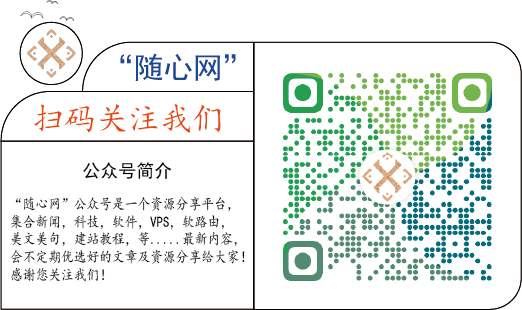 ×
×